Labojums: ASUS Vivobook neveidojas savienojuma ar WiFi
Literārs Mistrojums / / April 28, 2023
ASUS Vivobook klēpjdatori ir populāri to pārnesamības un veiktspējas dēļ. Tomēr ir gadījumi, kad šiem klēpjdatoriem var rasties grūtības izveidot savienojumu ar WiFi tīkliem. Lielākā daļa lietotāju saskaras ar problēmām ar WiFi tīkliem, nevis savienojuma problēmām. Ja jums neizdodas panākt, lai ASUS Vivobook izveidotu savienojumu ar WiFi tīklu, šajā rakstā ir sniegti daži noderīgi padomi, kas palīdzēs novērst problēmu. Mēs apskatīsim problēmu novēršanas darbības, lai palīdzētu jums noteikt un atrisināt problēmas cēloni problēmu un sniedziet dažus noderīgus padomus, lai nodrošinātu, ka ierīce vienmēr var palikt savienota ar internets.
Lasīt arī
ASUS Vivobook neuzlādējas, kā to novērst?
Labojums: ASUS VivoBook neieslēdzas

Lapas saturs
- Kādēļ ASUS Vivobook nevar izveidot savienojumu ar WiFi?
-
Novērsiet, ka ASUS Vivobook neveidojas savienojuma ar WiFi
- 1. labojums: pārliecinieties, vai WiFi adapteris ir IESLĒGTS
- 2. labojums: aizmirstiet WiFi tīklu
- 3. labojums: restartējiet sistēmu
- 4. labojums: atjauniniet bezvadu draiverus
- 5. labojums: atinstalējiet un atkārtoti instalējiet draiverus
- 6. labojums: atiestatiet tīkla iestatījumus
- 7. labojums: veiciet sistēmas rūpnīcas atiestatīšanu
-
bieži uzdotie jautājumi
- Kā savienot ASUS Vivobook ar WiFi?
- Kāpēc mans ASUS Vivobook neveidojas savienojums ar WiFi?
- Kā atiestatīt tīkla adapteri savā ASUS Vivobook datorā?
- Kā savienot ASUS Vivobook ar WiFi?
- Kādas ir citas problēmu novēršanas darbības, lai mans ASUS Vivobook pieslēgtos WiFi?
- Atbalstītie modeļi:
- Secinājums
Kādēļ ASUS Vivobook nevar izveidot savienojumu ar WiFi?
Ir vairāki iespējamie iemesli, kāpēc ASUS Vivobook nevar izveidot savienojumu ar WiFi tīklu, tostarp:
- Bezvadu maršrutētājs nav pareizi konfigurēts.
- Bezvadu signāls ir pārāk vājš vai to bloķē sienas, mēbeles vai citi priekšmeti.
- Iespējams, ASUS Vivobook bezvadu adapteris nav pareizi instalēts vai konfigurēts.
- Bezvadu draiveri var būt novecojuši.
- Maršrutētājs ir pārslogots vai nedarbojas pareizi.
- Wi-Fi tīkla nosaukums vai parole ir nepareiza.
- Tīkls neapraida.
- Bezvadu tīkls ir pārāk tālu.
Novērsiet, ka ASUS Vivobook neveidojas savienojuma ar WiFi
Kā zināms, ASUS Vivobook ir jaudīgs klēpjdators, kas paredzēts, lai padarītu skaitļošanu vienkāršāku un efektīvāku. Tomēr ir gadījumi, kad lietotājiem var rasties problēmas, ja viņu Vivobook nepievienojas Bezvadu internets. Tā var būt apgrūtinoša problēma, jo tā var liegt piekļuvi internetam un citiem tiešsaistes pakalpojumiem pakalpojumus. Ja neveidojat savienojumu ar WiFi tīklu, varat novērst šo problēmu, veicot dažus risinājumus.
1. labojums: pārliecinieties, vai WiFi adapteris ir IESLĒGTS
Ja rodas problēmas ar ASUS Vivobook pievienošanu WiFi tīklam, vispirms ir jāpārliecinās, ka ir ieslēgts WiFi adapteris. To var izdarīt, piekļūstot ierīces iestatījumiem un iespējojot WiFi adapteri. Dažreiz iestatījums tiek automātiski atspējots, kā rezultātā sistēma Wi-Fi netiek savienota. Ja adapteris jau ir iespējots, nākamais solis ir nodrošināt, ka ir atlasīts pareizais WiFi tīkls un tīkla parole ir ievadīta pareizi.
2. labojums: aizmirstiet WiFi tīklu
Nākamā lieta ir aizmirst WiFi tīklu, ja tīkls joprojām nav savienots ar sistēmu. Tomēr varat aizmirst klēpjdatora WiFi tīklu un pēc tam vēlreiz skenēt pieejamos WiFi tīklus, lai izveidotu savienojumu. Vispirms ekrāna apakšējā labajā pusē esošajā uzdevumjoslā izvēlieties “WiFi” un atlasiet “Aizmirst”.
Sludinājumi
Aizmirstot paroli, WiFi tīkls pazudīs no iepriekš minētā saraksta. Tagad varat vēlreiz izveidot savienojumu ar WiFi tīklu, ievadot paroli un izpildot akreditācijas datus.
3. labojums: restartējiet sistēmu
Restartēšana bieži var būt visefektīvākais veids, kā novērst problēmu, ja ar klēpjdatoru ir radusies tehniska problēma. Restartējot klēpjdatoru, tiks aizvērtas visas pašlaik darbojošās programmas, notīrīti atmiņā saglabātie pagaidu faili un bieži vien var tikt novērstas nelielas tehniskas problēmas. Ja saskaraties ar WiFi tīklu, kas neveidojas savienojuma ar klēpjdatoru, mēģiniet restartēt klēpjdatoru. Lai restartētu klēpjdatoru, rīkojieties šādi:
- Dodieties uz sākuma ekrānu un nospiediet Windows atslēga uz tastatūras.

2. Nospiediet uz Strāvas ikona un atlasiet Restartēt no iepriekš minētās opcijas.

3. Kad klēpjdators ir izslēgts, nospiediet ieslēgšanas poga lai to atkal ieslēgtu.
Ja klēpjdatora restartēšana neatrisina problēmu, iespējams, būs jāveic papildu darbības, piemēram, jāatjaunina operētājsistēma vai jāveic vīrusu skenēšana.
4. labojums: atjauniniet bezvadu draiverus
Reklāma
Otrs vienkāršākais veids, kā novērst problēmu, ir atjaunināt draiveri uz jaunāko versiju. Dažreiz bezvadu draiveris ir novecojis. Mēģiniet atjaunināt versiju uz jaunāko, kas palīdz atrisināt klēpjdatora WiFi tīklu. Lai atjauninātu klēpjdatora draiveri uz jaunāko versiju, rīkojieties šādi:
- Nospiediet Windows taustiņš + X un izvēlēties Ierīču pārvaldnieks no iepriekš minētā saraksta.

2. Pieskarieties kreisajai bultiņai blakus Tīkla adapteri.
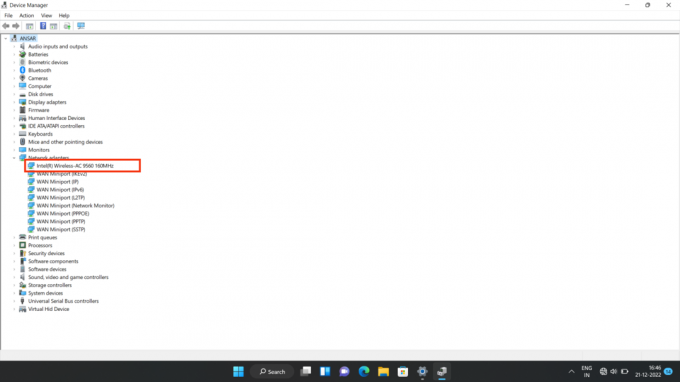
3. Ar peles labo pogu noklikšķiniet uz Intel (R) Wireless -AC 9560 160MHz un atlasiet Atjaunināt draiveri.

4. Tagad atlasiet Automātiski meklēt draiverus.

5. Izpildiet ekrānā redzamos norādījumus, lai pabeigtu atjaunināšanas procesu.
5. labojums: atinstalējiet un atkārtoti instalējiet draiverus
Draiveri ir būtiskas datora sastāvdaļas, kas ļauj izmantot dažādu aparatūru un programmatūru. Dažreiz draiveri var tikt bojāti vai novecojuši, kas var izraisīt dažādas problēmas. Šādā gadījumā var būt nepieciešams atinstalēt un atkārtoti instalēt draiverus, lai atjaunotu sistēmu iepriekšējā stāvoklī. Draiveru atinstalēšana un pārinstalēšana var būt sarežģīta, taču bieži vien tas ir nepieciešams, lai sistēma darbotos nevainojami. Ja draivera atjaunināšana neatrisina problēmu, ieteicams atinstalēt un atkārtoti instalēt draiveri savā ASUS klēpjdatorā. Lai atinstalētu un atkārtoti instalētu draiverus, rīkojieties šādi:
- Nospiediet Windows taustiņš + X un izvēlēties Ierīču pārvaldnieks no iepriekš minētā saraksta.

2. Pieskarieties kreisajai bultiņai blakus Tīkla adapteri.
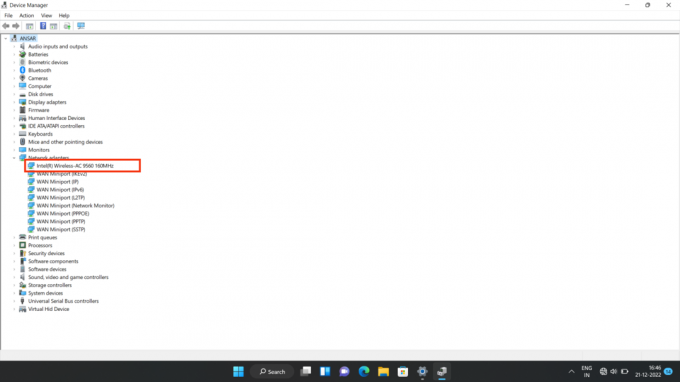
3. Ar peles labo pogu noklikšķiniet uz Intel (R) Wireless -AC 9560 160MHz un atlasiet Atinstalējiet ierīci.

4. Tagad pieskarieties Atinstalēt lai to apstiprinātu.

5. Pēc tīkla adaptera atinstalēšanas noklikšķiniet uz Darbība un atlasiet Skenējiet aparatūras izmaiņas. Klēpjdators pārinstalēs bezvadu savienojumu, un sistēma parādīs Tīkla adapteri variants vēlreiz.
6. Mēģiniet pārinstalēt draiverus. Tomēr jūs varat arī lejupielādēt draiverus no ASUS atbalsta vietne. Ja esat mēģinājis atinstalēt un atkārtoti instalēt draiverus un joprojām saskaraties ar problēmu, izmēģiniet citu risinājumu, lai to novērstu.
6. labojums: atiestatiet tīkla iestatījumus
Tādējādi tiks noņemti visi jaunākie tīkla adapteri un tīkla komponentiem tiks iestatīti sākotnējie noklusējuma iestatījumi. Ja jūsu klēpjdatorā netiek izveidots savienojums ar WiFi tīklu, mēģiniet atiestatīt tīkla iestatījumus uz noklusējuma un sākotnējiem iestatījumiem. Tas palīdz atrisināt problēmu bez jebkādām citām darbībām. Lai atiestatītu tīkla iestatījumus savā ASUS VivoBook, veiciet šīs darbības:
- Nospiediet Windows taustiņi uz tastatūras un atlasiet Iestatījumi.
- Šeit atlasiet Tīkls un internets no opcijas.

3. Tagad atlasiet Papildu tīkla iestatījumi un pieskarieties Tīkla atiestatīšana.

4. Pieskarieties Atiestatīt tagad un apstipriniet to, noklikšķinot uz Jā.

7. labojums: veiciet sistēmas rūpnīcas atiestatīšanu
Rūpnīcas datu atiestatīšana ir process, kurā sistēma tiek atjaunota tās sākotnējā stāvoklī. Tas ietver visu datu un iestatījumu dzēšanu un sistēmas sākotnējās programmatūras pārinstalēšanu. Rūpnīcas atiestatīšanu bieži izmanto kā pēdējo līdzekli, lai labotu sistēmu, kas nedarbojas pareizi vai ir inficēta ar ļaunprātīgu programmatūru. Ja esat izmēģinājis visus iepriekš minētos risinājumus un joprojām neizdodas izveidot savienojumu ar WiFi, mēģiniet atiestatīt klēpjdatora rūpnīcas iestatījumus, izpildot norādītās darbības.
- Nospiediet Windows taustiņi uz tastatūras un atlasiet Iestatījumi.
- Šeit pieskarieties Sistēma.
- Ritiniet uz leju un atlasiet Atveseļošanās no iepriekš minētās opcijas.

4. Pieskarieties Atiestatīt datoru un izvēlēties Saglabājiet manus failus no iepriekšminētajām divām iespējām.

5. Klēpjdators automātiski restartēsies un pagaidīs dažas minūtes, lai ieslēgtos.
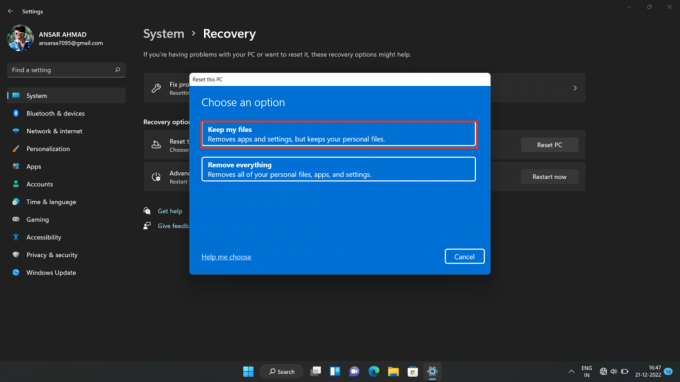
6. Mēģiniet izveidot savienojumu ar WiFi tīklu, ievadot paroli.
Piezīme: veicot rūpnīcas datu atiestatīšanu klēpjdatorā, visi dati tiks dzēsti, tāpēc pirms turpināt, noteikti dublējiet visus svarīgos failus un dokumentus.
bieži uzdotie jautājumi
Kā savienot ASUS Vivobook ar WiFi?
Lai savienotu savu ASUS Vivobook ar WiFi, jums būs jāatver Windows lietotne Iestatījumi, atlasiet Tīkls un internets, atlasiet WiFi un pēc tam atlasiet tīklu, ar kuru vēlaties izveidot savienojumu. Ievadiet tīkla paroli, ja tas tiek prasīts, un pēc tam noklikšķiniet uz Savienot.
Kāpēc mans ASUS Vivobook neveidojas savienojums ar WiFi?
Var būt daži iemesli, kāpēc jūsu ASUS Vivobook nav savienots ar WiFi. Pārbaudiet, vai tīkls, kuru mēģināt savienojums ar atrodas darbības zonā, vai tīkls darbojas pareizi un vai ASUS Vivobook iestatījumi ir pareizi. Ja neviens no šiem risinājumiem nedarbojas, mēģiniet atiestatīt tīkla adapteri.
Kā atiestatīt tīkla adapteri savā ASUS Vivobook datorā?
Lai atiestatītu tīkla adapteri savā ASUS Vivobook, atveriet Windows iestatījumu lietotni, atlasiet Tīkls un internets, atlasiet Statuss un pēc tam atlasiet Tīkla atiestatīšana. Izpildiet norādījumus, lai atiestatītu tīkla adapteri.
Kā savienot ASUS Vivobook ar WiFi?
Lai savienotu savu ASUS Vivobook ar WiFi, nospiediet Windows taustiņu + X, lai atvērtu izvēlni Power User, pēc tam atlasiet Tīkla savienojumi. Pēc tam ar peles labo pogu noklikšķiniet uz sava WiFi tīkla un atlasiet Savienot. Ievadiet tīkla paroli un noklikšķiniet uz Savienot.
Kādas ir citas problēmu novēršanas darbības, lai mans ASUS Vivobook pieslēgtos WiFi?
Citas problēmu novēršanas darbības ietver ASUS Vivobook restartēšanu, maršrutētāja vai modema restartēšanu, pārbaudi, vai nav vaļīgu kabeļu, un pārbaudiet, vai tiek ievadīta pareiza tīkla parole. Ja nekas cits neizdodas, mēģiniet atiestatīt maršrutētāju vai modemu.
Atbalstītie modeļi:
Asus Vivobook 14
Asus Vivobook 14 OLED
Asus Vivobook 14 Pro
Asus Vivobook 14X
Asus Vivobook 15
Asus Vivobook 13 Slate OLED
Asus Vivobook 16X
Asus Vivobook Pro 15 OLED
Asus Vivobook Pro 15
Secinājums
Šajā rakstā ir sniegtas vairākas metodes, kā atrisināt problēmu, ja ASUS Vivobook dators neveidojas savienojuma ar WiFi. Caur vairākiem problēmu novēršanas metodes, lietotāji var atrisināt problēmu, kas saistīta ar to, ka viņu ASUS Vivobook nav savienojuma ar WiFi, un ļauj tiem izveidot savienojumu ar internets. Lietotājiem ieteicams sākt ar visvienkāršākajām problēmu novēršanas metodēm un turpināt darbu. Ja neviena no šīm metodēm nav veiksmīga, lietotājam jāsazinās ar interneta pakalpojumu sniedzēju vai ASUS tehnisko atbalstu, lai saņemtu turpmāku palīdzību.



